SNSを使ってブログにコメントをするためのプラグイン。
『Facebook Comments Plugin』は、その名の通りFacebookアカウントでのコメントを可能にします。このプラグインは有効化するだけですぐに使うことができます。
今回は『Facebook Comments Plugin』の使い方と設定方法を解説します。
インストール方法が分からない方はこちらを参考にしてください。
WordPress プラグインのインストール・削除・更新
WordPress プラグインのインストール・削除・更新
Facebook Comments Pluginの設定方法
Facebook Comments Pluginの設定は、管理画面の左メニューの「設定」の中に追加された「Facebook Comments」から行います。
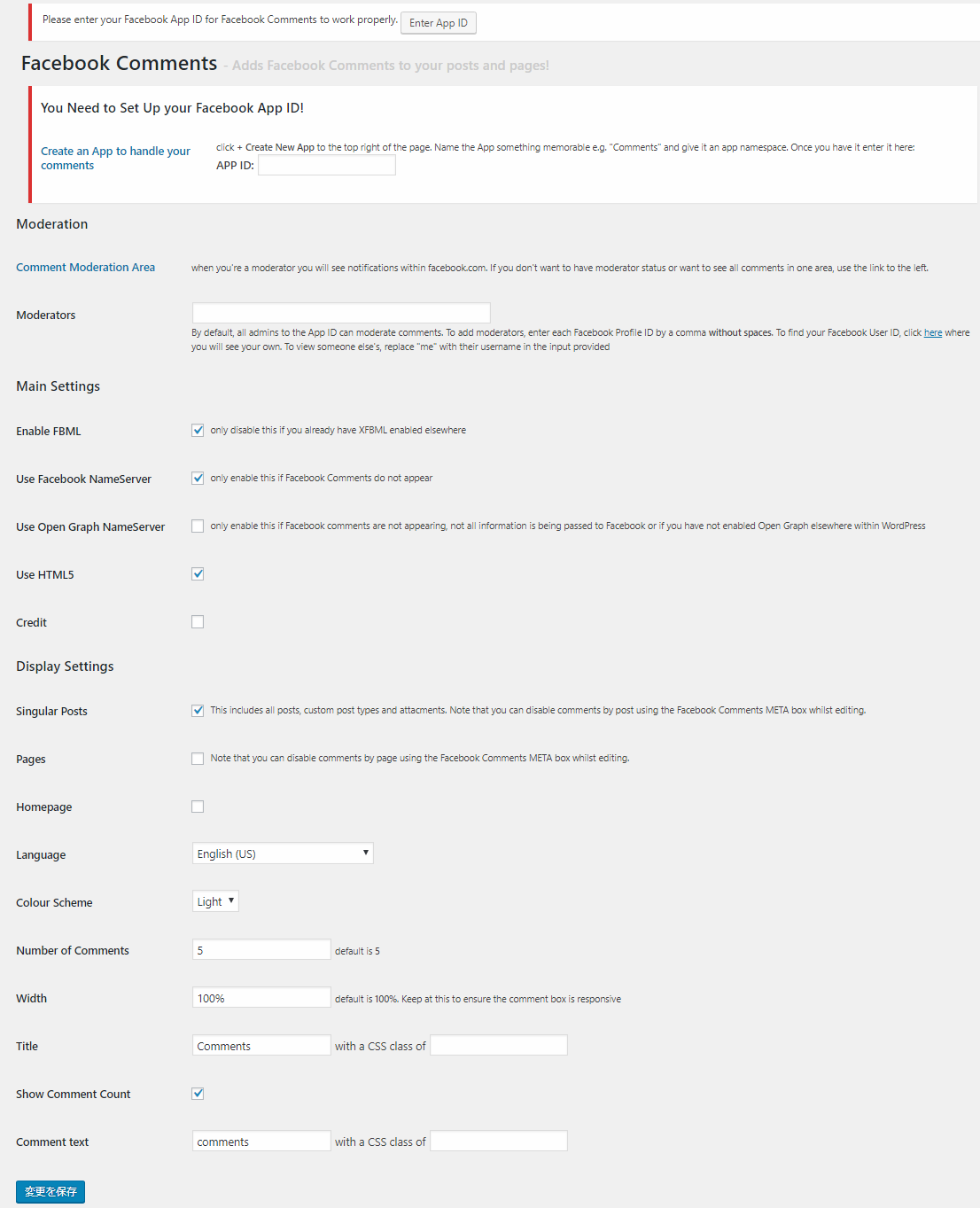
設定画面では初めにFacebook App IDが求められます。
未取得の方は、Facebook App ID 取得方法の記事をご覧ください。
※IDが無くてもプラグインは使えます。
取得したIDは「APP ID:」に入力し、Enterを押せば読み込まれます。
Facebook Setup
| App Setup | ver2.3.6でのApp Setupリンクは正常な動作をしていません。 →Facebook for Developersはこちらからアクセスします。 |
| Create New App | IDを取得する場合はFacebookにログインした状態で Create New AppにアクセスしFacebook App IDを取得します。 Facebook App IDの取得はこちらを参考にしてください。 |
Moderation
| Comment Moderation Area | Facebookのコメントは、WordPressの「コメント」で閲覧できません。 Facebookのコメントは、Comment Moderation Areaにアクセスして閲覧します。 |
| Moderators | 複数の管理者でFacebookコメントを管理する場合は、 Facebook App IDをスペース無しのコンマ(,)区切りで入力します。 |
Main Settings
| Facebook App ID | 初めに入力したFacebook App IDが表示されます。 IDを変更する場合は、ここを変更します。 |
| Enable FBML | 基本的にはチェックを入れます。 他の機能でXFBMLを有効化している場合は不要なのでチェックを外します。 |
| Use Facebook NameServer | Facebookコメントを使うためにチェックを入れます。 チェックを外すとコメントが出来なくなります。 ※コメント欄は消えません。 |
| Use Open Graph NameServer | Facebookコメントが表示されない場合にチェックを入れます。 |
| Use HTML5 | チェックを入れます。 |
| Credit | チェックは不要です。 |
Display Settings
| Singular Posts | 投稿記事のFacebookコメントを有効化する場合にチェックを入れます。 |
| Pages | 固定記事にFacebookコメントを有効化する場合にチェックを入れます。 |
| Homepage | ホームページにFacebookコメントを有効化する場合にチェックを入れます。 |
| Language | コメント欄の表示言語を選択します。 「コメント件数」「コメントを追加」「並び替え」「最新」 「Facebookコメントプラグイン」の部分が設定した言語で表示されます。 ※Commentsは変わりません。 |
| Colour Scheme | コメント欄のイメージカラーを選択します。 「Light」と「Dark」から選択します。 |
| Colour Scheme | 表示するコメント数を設定します。 |
| Width | コメント欄の幅を設定します。 |
| Title | コメント欄のタイトルを設定します。 「Comments」の部分がタイトルです。 |
| Show Comment Count | コメントの件数を表示する場合にチェックを入れます。 |
| Comment text | コメントの件数の表示単位(ラベル)を設定します。 例えば「件のコメントがあります。」と入力すると、 「〇 comments」の部分が「〇件のコメントがあります」に代わります。 |
Languageの例
Japanese
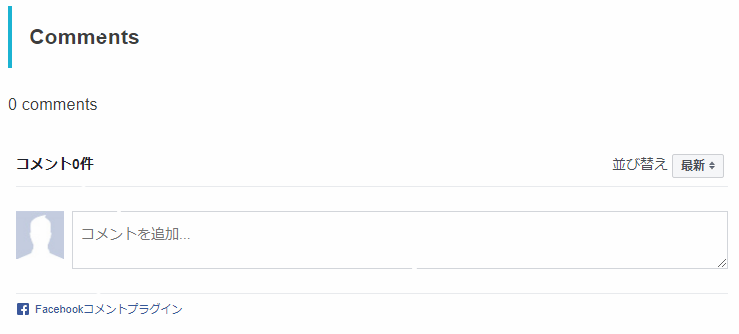
English US
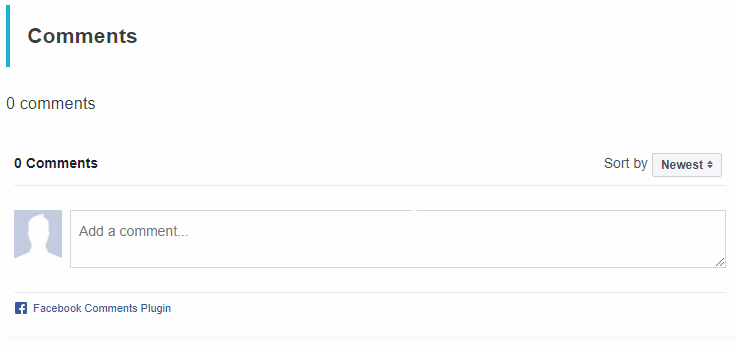
まとめ
このプラグインは有効化するだけで使うことができるので、Facebookのコメントを考えている人は是非使ってみましょう。
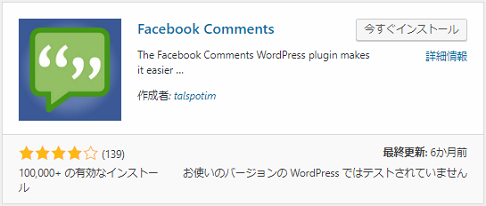
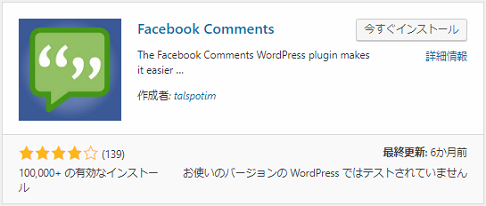
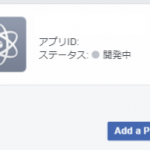
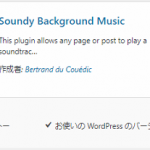
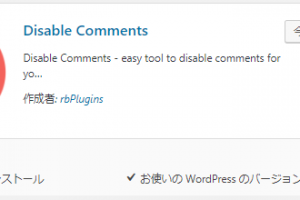
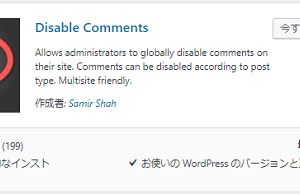
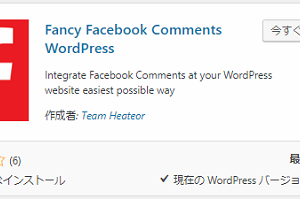
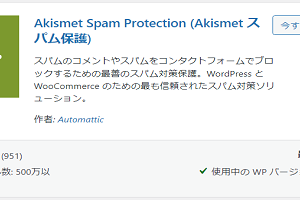
検証ありがとうございました
閲覧ありがとうございます。不明な点等あればコメント頂ければ幸いです。